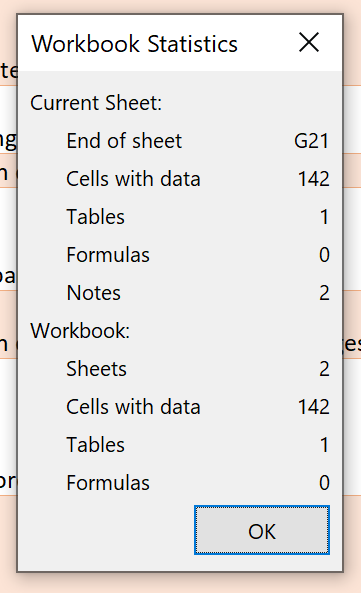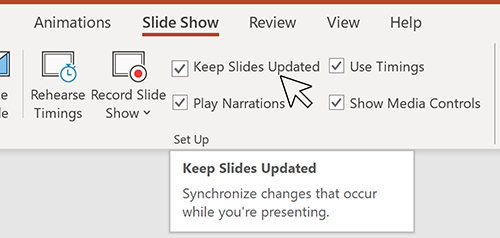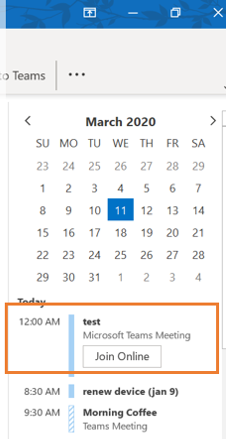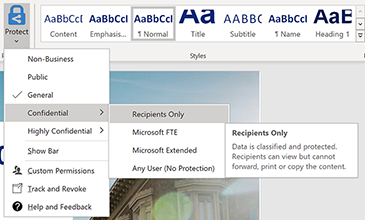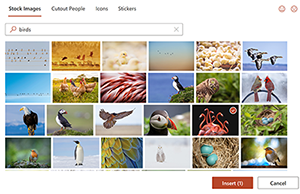Microsoft izdaja Office Insider Monthly (Targeted) v2004 Build 12730.20150 za uporabnike sistema Windows
4 min. prebrati
Posodobljeno dne
Preberite našo stran za razkritje, če želite izvedeti, kako lahko pomagate MSPoweruser vzdrževati uredniško skupino Preberi več

Microsoft je izdal novo Office Build za Office Insiderje, ki so se registrirali v mesečnem (ciljno usmerjenem) kanalu. Za tiste, ki se ne zavedajo, je Mesečni kanal enak počasnemu obroču, kjer dobite sorazmerno manj posodobitev.
Novi Zgradba 12730.20150 je predstavil nekaj novih funkcij za Word, Excel, PowerPoint in Outlook. Uradni dnevnik sprememb si lahko preberete spodaj.
Changelog
Spoznajte novo akcijsko pero v Wordu
Poleg naših splošnih orodij za risanje v vsako aplikacijo prinašamo inteligentna orodja, optimizirana za osnovne izkušnje. Novo akcijsko pero v Wordu vam pomaga pri urejanju dokumentov s potezami s črnilom. To je lažji način za zagon izkušnje urejanja črnila v Wordu. Nadomešča prejšnji gumb urejevalnika črnila, ki ste ga imeli na zavihku Risanje v Wordu.
Kako dostopati
- Poiščite Akcijsko pisalo na desni strani orodjarne (poleg drugih orodij za risanje), jo izberite in začnite uporabljati inteligentno črnilo.
Več o tem.
beseda
Zasebni komentarji
Zasebne opombe so način, kako preprosto ustvarite zasebno kopijo dokumentov v skupni rabi za vaše osebne opombe. To vam omogoča čas in prostor, da zberete svoje misli in sami temeljito pregledate dokument.
Več o tem.
Excel
Statistika delovnega zvezka – pridobite hiter povzetek tega, kar je v vašem delovnem zvezku. Kliknite Pregled > Statistika delovnega zvezka.
PowerPoint
Povezava do diapozitiva
S funkcijo Povezava do tega diapozitiva lahko zdaj prihranite čas in se izognete zmedi, tako da ustvarite povezavo, ki bo odprla datoteko in jih ponesla neposredno na določen diapozitiv v vaši predstavitvi.
Več o tem.
Sinhronizirajte spremembe med predstavitvijo
PowerPoint že leta ni dovoljeval prikazovanja sprememb, ki so jih na diapozitivih naredili drugi, med predstavitvijo. Čeprav si nekateri voditelji morda še vedno želijo ta dizajn, smo od drugih slišali, da iščejo več prilagodljivosti. Veseli nas, da lahko omogočimo sinhronizacijo sprememb, kadar koli so narejene, tudi ko je predstavitev v načinu diaprojekcije.
Več o tem.
Outlook
Gumb Pridruži se na spletu
Sestankom Teams se lahko zdaj pridružite z enim klikom, ko pripnete vrstico opravil v koledarju. Uporabniki bodo v vrstici opravil koledarja videli gumb »pridruži se spletu« za vse tekoče ali prihajajoče sestanke Teams.
Preprostejša prijava, ko ste odsotni
Ko bi uporabniki prej dostopali do WIFI z zunanjim portalom, na primer v hotelu ali na letalu, bi Outlook pokazal tehnične napake. Nova funkcija odpravlja obvestila o napakah in namesto tega prikazuje vrstico na vrhu Outlooka, ki vam pove, kaj se dogaja, in ponuja povezavo za dokončanje povezave. Če želite poskusiti, se pridružite omrežju WIFI, ki zahteva interakcijo s spletno stranjo za dostop do omrežja (Starbucks, Gogo Inflight itd.)
Fotografije visoke ločljivosti po elektronski pošti
Prej, ko bi uporabniki vstavili sliko v Outlookovo sporočilo, bi bila fotografija pretvorjena v ločljivost 96 ppi. Ta nova funkcija ne pretvori slik v manjšo velikost in namesto tega ohrani vaše slike PNG, JPEG, BMP, GIF v izvirni ločljivosti.
Word, Excel, PowerPoint in Outlook
Nanesite oznako občutljivosti
Zdaj lahko uporabite oznako občutljivosti, ki jo je vaša organizacija konfigurirala, da vas pozove za dovoljenja po meri. Oznake občutljivosti vam omogočajo, da razvrstite in zaščitite podatke vaše organizacije, hkrati pa poskrbite, da vaša produktivnost in vaša sposobnost sodelovanja nista ovirani.
Kako dostopati
Če je vaša organizacija nastavila oznake občutljivosti v Microsoft Information Protection in uporabnikom omogočila dodeljevanje dovoljenj, boste lahko dostopali do njih. Na primer, izberite Domov > Zaščiti in izberite oznako, ki jo želite uporabiti za dokument, delovni zvezek, predstavitev ali e-pošto.
Excel, Word, Outlook in PowerPoint
Predstavljamo vrhunsko ustvarjalno vsebino
Naročniki na Office 365 lahko zdaj preprosto dodajajo visokokakovostne, izbrane slike, nalepke in ikone svojim osebnim ali profesionalnim dokumentom, datotekam in predstavitvam v Excelu, Wordu, Outlooku in PowerPointu. Iščite med več kot 8,000 brezplačnimi slikami in ikonami, ki jih čaka še več!
Kako deluje
1. Izberite Vstavi > Slike > Zaloge.
2. Izberite vrsto vsebine, ki jo želite raziskati: Zaloge, izrezani ljudje, ikone ali nalepke.
3. Vnesite nekaj ključnih besed v Iskalnik škatla.
4. Izberite želeno sliko in izberite Vstavi.
Več o tem.
Osebne in družinske naročnine na Microsoft 365
Oglejte si nove naročnine na Microsoft 365 Personal in Family za svoje življenje. Microsoft 365 vam lahko pomaga, da kar najbolje izkoristite svoj čas, se povežete in zaščitite tiste, ki jih imate radi, ter pri razvoju in rasti. Naročnine temeljijo na temeljih Officea, ki vnašajo novo umetno inteligenco, bogato vsebino in predloge ter izkušnje v oblaku, ki vam pomagajo.